Lightroom está concebido para reutilizar las diversas configuraciones que hacemos en diversas funcionalidades en forma de plantillas (presets) como pueden ser las plantillas de renombrado de ficheros, impresión, pases de diapositivas, los diferentes ajustes de revelado o las diferentes configuraciones de exportación entre otras muchas. Cada una de estas plantillas al ser creadas se guardan como ficheros que pueden intercambiarse entre equipos, esto hace posible que podamos instalar en nuestro ordenador plantillas para todo tipo de usos. Unas de las más populares son los llamados “develop presets” que nos permiten realizar tratamientos con el módulo de revelado. En este post vamos a aprender a instalar y gestionar los diferentes “presets” de nuestro Lightroom.
Accediendo a la carpetas de “presets”
El acceso a la carpeta que contiene todas las configuraciones lo podemos hacer desde las preferencias del programa (PC Editar > Preferencias y en MAC Lightroom > Preferencias), esto nos lleva una ventana que contiene varias pestañas. Seleccionamos “Ajustes prestablecidos” y en la pantalla veremos un botón (Mostrar carpeta de Ajustes prestablecidos de Lightroom) que da acceso a la carpeta que contiene todos las plantillas.
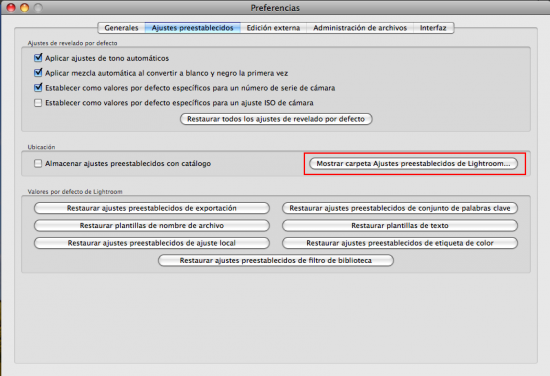
Al pulsar este botón se abre una ventana del explorador de archivos (PC) o del Finder (Mac) con todas las carpetas que contienen los diferentes tipos de plantillas en diferentes carpetas. Esto nos ahorra el tener que ir abriendo carpetas sucesivas en el ordenador para llegar las plantillas.

Si seleccionamos el check “Almacenar ajustes predefinidos con catálogo” los presets que creemos se guardarán junto con los ficheros del catálogo y podremos moverlos junto con este. Esto hará que los ajustes que hayamos creado antes de seleccionar esta opción no estén accesibles. Lightroom establece con esta configuración un lugar de almacenamiento alternativo que viaja con el catalogo lo que facilita el uso de las plantillas entre diferentes equipos.
Viendo el contenido de las carpetas
Si abrimos alguna de las carpetas, de presets y comparamos su contenido con las plantillas disponibles en esa funcionalidad veremos como se corresponden unas con otras.

En este ejemplo podemos ver como algunas de las plantillas creadas por el usuario se se guardan en la carpeta de los “User presets” y otras en la carpeta raíz de “Export presets” que es donde se almacenan todas las plantillas de Exportación. La carpeta “User presets” permite separar las creadas por nosotros de las que incluye Lightroom por defecto.
Instalando plantillas
Como hemos visto cada una de las plantillas es un fichero al que podemos acceder que esta ubicado en una carpeta concreta para cada una de los funcionalidades. Aquí tenemos una lista de ubicaciones para las plantillas más utilizadas:
– Revelado – Develop presets
– Renombrado de ficheros – Filename presets
– Filtros de biblioteca – Filter presets
– Plantillas de exportación – Export presets
– Plantillas de impresión – Print presets
– Galerias web – Web galleries
Para instalar una plantilla, una vez descargada lo único que hay que hacer es copiarla en la carpeta correspondiente. Así las plantillas de revelado ubicaremos en la carpeta correspondiente “Develop presets”.
Donde conseguir plantillas
Existen multitud de sitios en la web donde descargar plantillas (gratuitas y de pago) aqui tienes una lista de las más importantes:
– Adobe Exchange Lightroom (Develop presets)
Web con el directorio oficial de ajustes de revelado, recopila todo lo publicado.
– Adobe Exchange Lightroom (Plantillas de galerías web)
Web con el directorio oficial de galerías web


WOW SUPER GENIAL!
MUY BUENO SIGUEEEEE CON TUS TUTORIALES =d
Hola!
Muchas gracias por toda la info que compartes. Siempre viene muy bien.
Tú sabes cómo exportar los ajustes establecidos propios, hechos por uno mismo, al Lightroom del Ipad?
Gracias y saludo!
Carlos
hola,
hago copia del catalogo de LR 5 una vez a la semana en un disco externo, hoy he borrado las antiguas y me he quedado con la ultima.
Cuando he abierto LR me pregunta que catalogo utilizar y lo llevo a la carpeta donde esta la ultima copia, lo selecciono y me abre LR bien con todas las fotos que había cuando hice la copia.
El problema es que no me aparecen los ajustes preestablecidos que yo me había creado al exportar: para imprimir o para pantalla, al importar: para cambiar el nombre y para poner los metadatos (autor, etc..)
Que ha pasado ?
como los recupero?